如果您主機板上搭配的Gigabit LAN網路晶片為Marvell 88E8001或88E8053,有可能會發生關機一段時間後自動開機的問題。這是因為搭配某些Hub或寬頻分享器時,對網路封包太過敏感而誤判為網路開機訊號所致。
解決問題的方法很容易,請依照以下步驟進行:
1. 在「我的電腦」圖示上按滑鼠右鍵,點選最下排的「內容」來開啟系統內容。
2. 接著點選「硬體」標籤頁裡面的『裝置管理員』,就可看到一整排硬體設備清單。
3. 從清單裡面找出「網路介面卡」,挑選Marvell網路晶片,滑鼠點擊兩下以進入詳細設定畫面。
4. 選擇「進階」標籤頁,然後從中找出網路開機的選項。因Driver版本不同的關係,顯示出來的文字描述可能略有不同,這邊以「Wake Up Capabilities」為例。
5. 滑鼠點擊右邊的下拉式選單,選擇「None」或「關閉」,之後再按『確定』便大功告成。
※ 備註:
1. 透過軟體設定方式將網路開機功能關閉,便可防止關機後不定時自動開機之問題再度發生。在Marvell網站提供的公版driver 7.24以後版本也將網路預設為關閉,您可到此處下載。
2. 如果您主機搭配的是Marvell 88E8001網路晶片,也可透過BIOS的設定將網路開機功能關閉。底下畫面以ASUS P4P800SE為例子,在電源管理選項裡面將「Power On By PCI Devices」設定為「Disable」即可。
【華碩P4P800SE BIOS設定畫面】
如果是以技嘉主機板為例,將電源管理選項裏的「PME Event Wake Up」設定為「Disable」即可。
【技嘉GA-8I915P Duo BIOS設定畫面】
3. 因每種主機板的設定畫面不一定相同,詳細可參考各主機板的使用說明書。
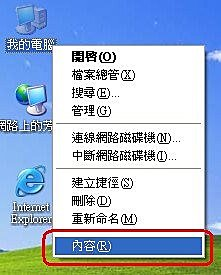
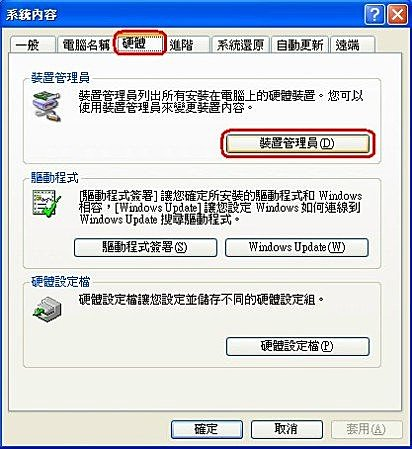
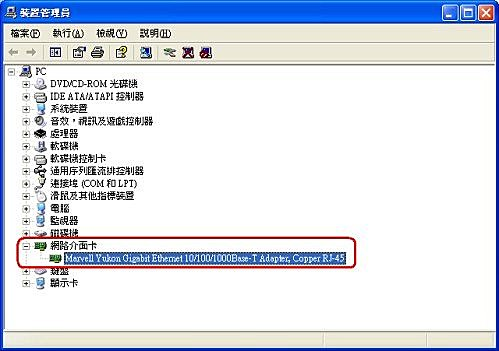
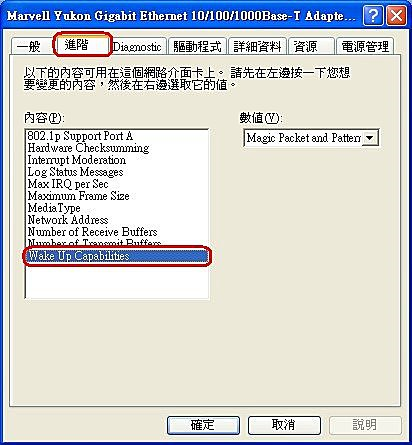
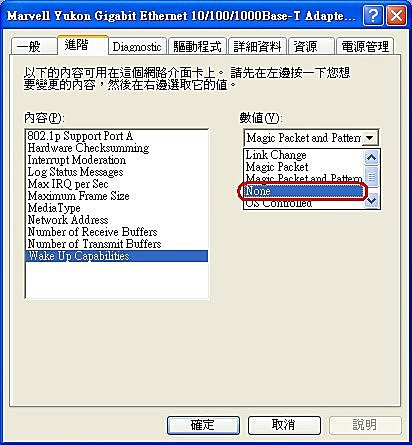

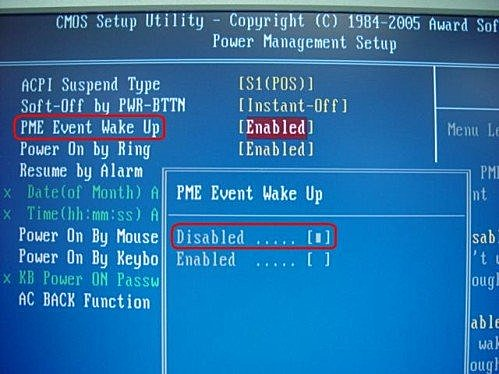


 留言列表
留言列表


